Diese Seite wurde von Opera blockiert? Entsperren Sie sie jetzt [So geht's]
 Der Diese Seite wurde von Opera blockiert Fehler hindert Sie am Zugriff auf Websites. Sie erhalten auch einen Fehlercode, ERR_BLOCKED_BY_CLIENT, der dasselbe Problem signalisiert.
Der Diese Seite wurde von Opera blockiert Fehler hindert Sie am Zugriff auf Websites. Sie erhalten auch einen Fehlercode, ERR_BLOCKED_BY_CLIENT, der dasselbe Problem signalisiert.
Laut unseren Recherchen liegt die Ursache fast immer auf der Benutzerseite. Die Website selbst ist selten der Übeltäter. Wie auch immer, wir zeigen Ihnen, wie Sie das Problem schnell beheben können.
Wie entsperre ich blockierte Seiten in Opera?
Zuerst: Deaktivieren Sie Ihr VPN, wechseln Sie in den privaten Modus (Strg+Shift+N) und starten Sie Opera neu. Wenn Sie weiterhin Probleme haben, ist es an der Zeit, einige fortgeschrittene Fehlerbehebungsmaßnahmen zu ergreifen.
1. Deaktivieren Sie die widersprüchlichen Erweiterungen
-
Starten Sie den Opera-Browser, klicken Sie auf das Erweiterungen-Symbol oben rechts und wählen Sie Erweiterungen verwalten.
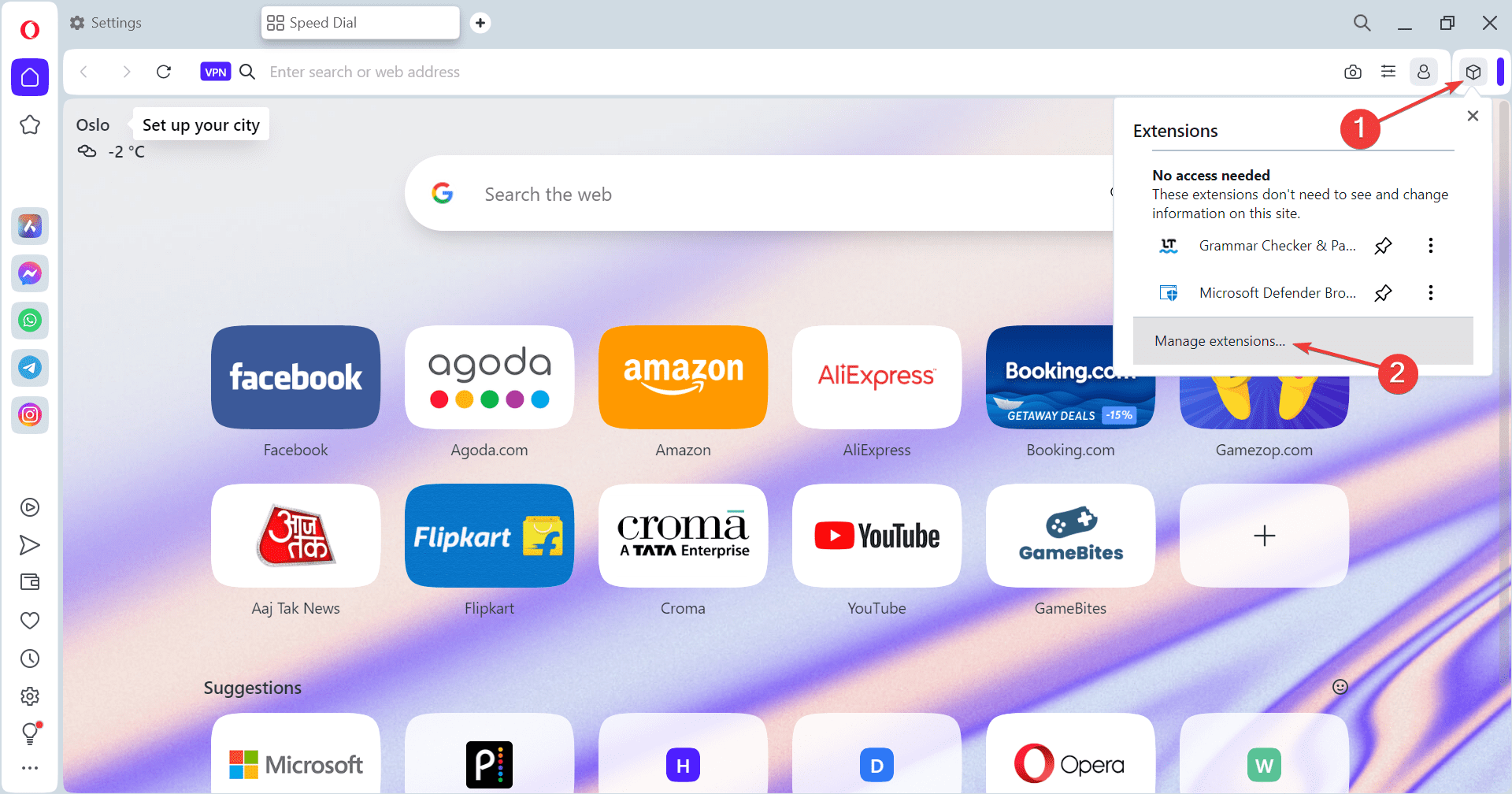
-
Klicken Sie nun auf die Schaltfläche Deaktivieren unter allen hier aufgeführten Erweiterungen und überprüfen Sie, ob sich etwas verbessert hat.
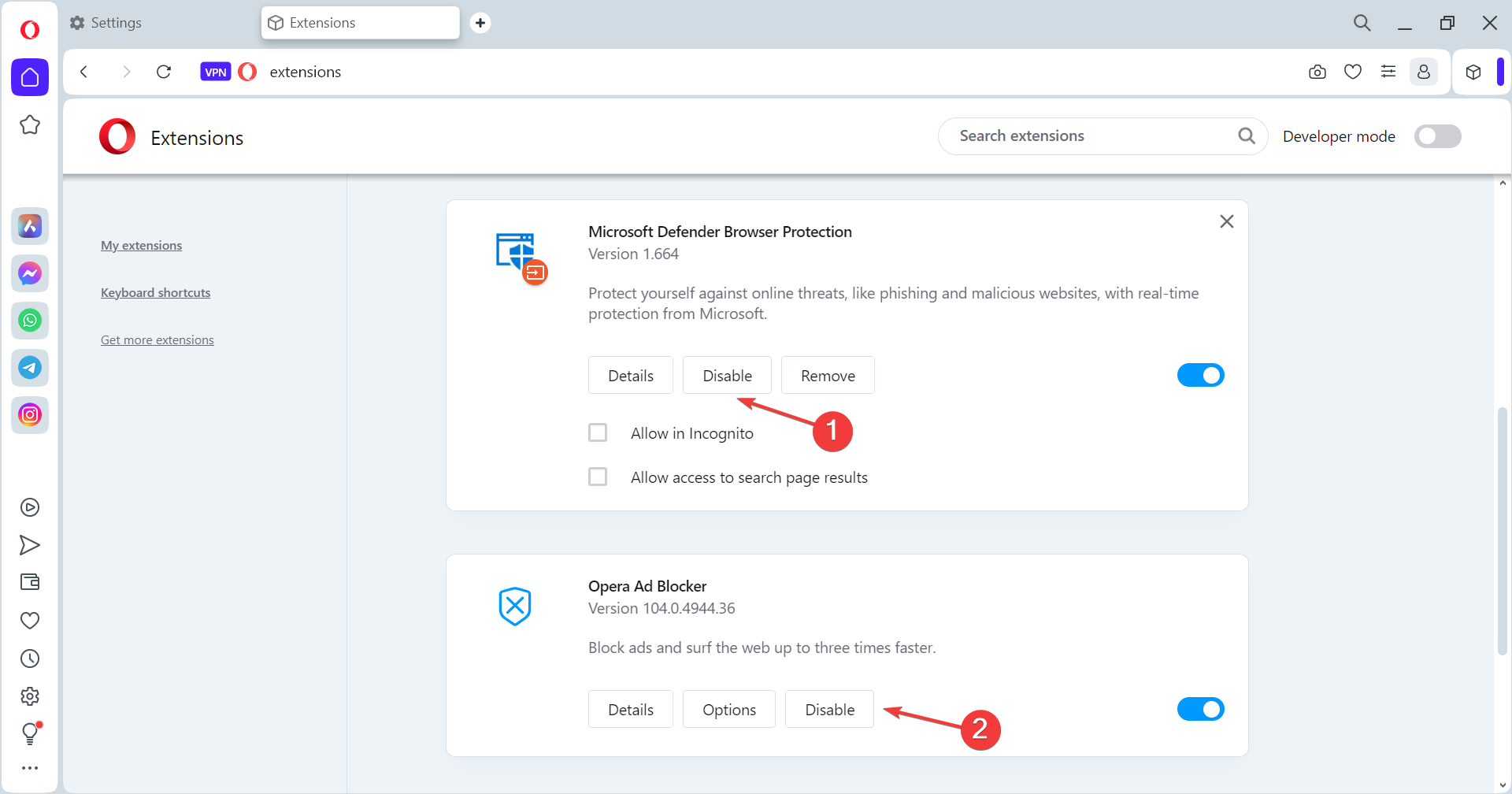
- Wenn das Problem behoben ist, klicken Sie auf die Schaltfläche Aktivieren, um die Erweiterungen nacheinander wieder zu aktivieren, und warten Sie darauf, dass die Fehlermeldung erscheint.
-
Sobald dies geschieht, ist die zuletzt aktivierte Erweiterung der Übeltäter. Klicken Sie auf die Schaltfläche Entfernen, um sie zu löschen.
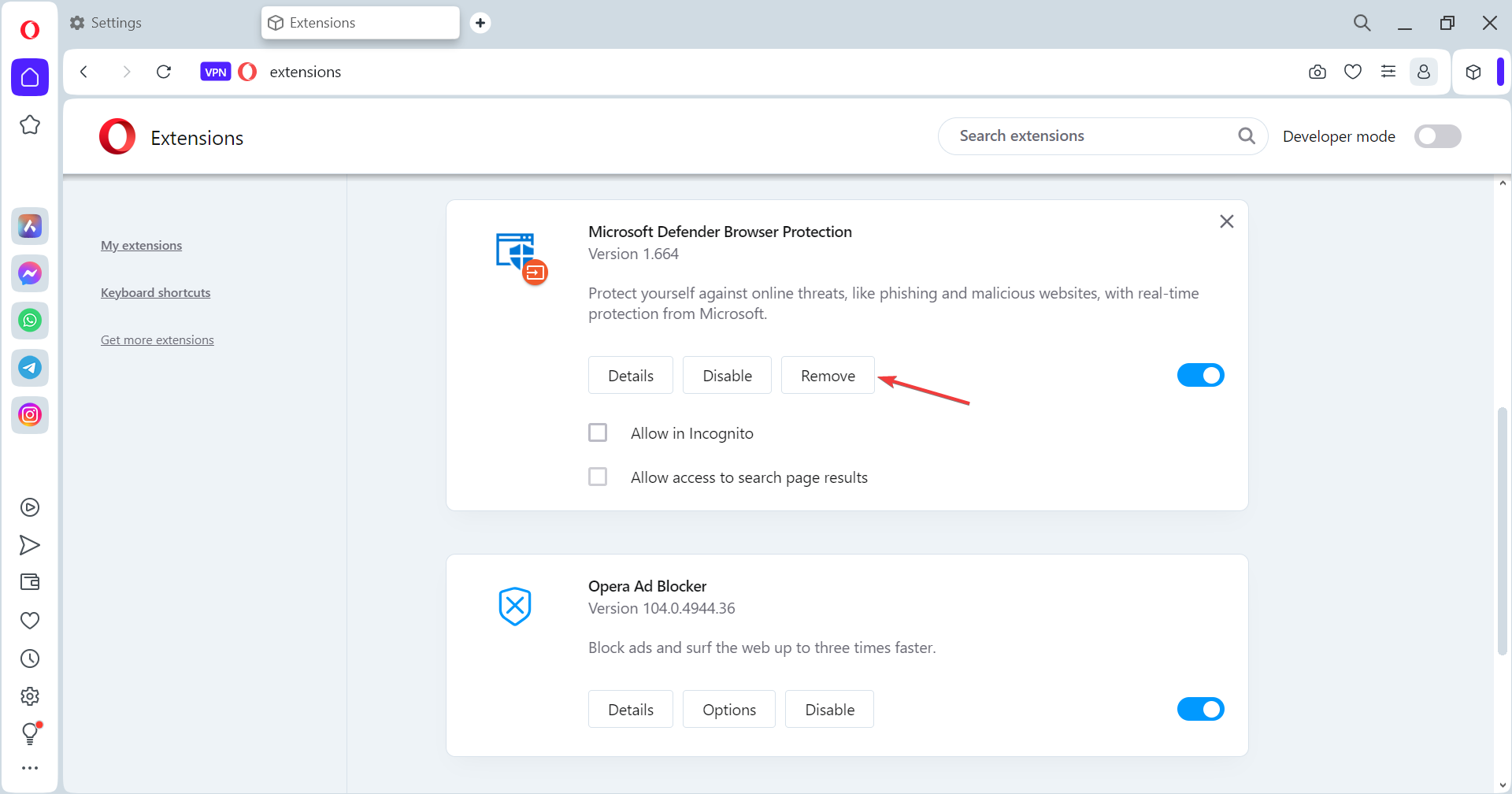
- Klicken Sie erneut auf Entfernen im Bestätigungsfenster.
Oft tritt der Diese Seite wurde von Opera blockiert Fehler aufgrund einer Erweiterung auf, insbesondere eines Adblockers oder VPNs. Deaktivieren oder entfernen Sie daher alle derartigen Erweiterungen. Dies hilft auch, wenn Opera ständig neue Tabs öffnet.
2. Fügen Sie die Website im integrierten Adblocker zur Whitelist hinzu
- Öffnen Sie die Website, die den Fehler in Opera auslöst.
-
Klicken Sie nun auf das Datenschutzschutz-Symbol in der Symbolleiste und klicken Sie auf die Schaltfläche Für diese Seite deaktivieren für Anzeigen.
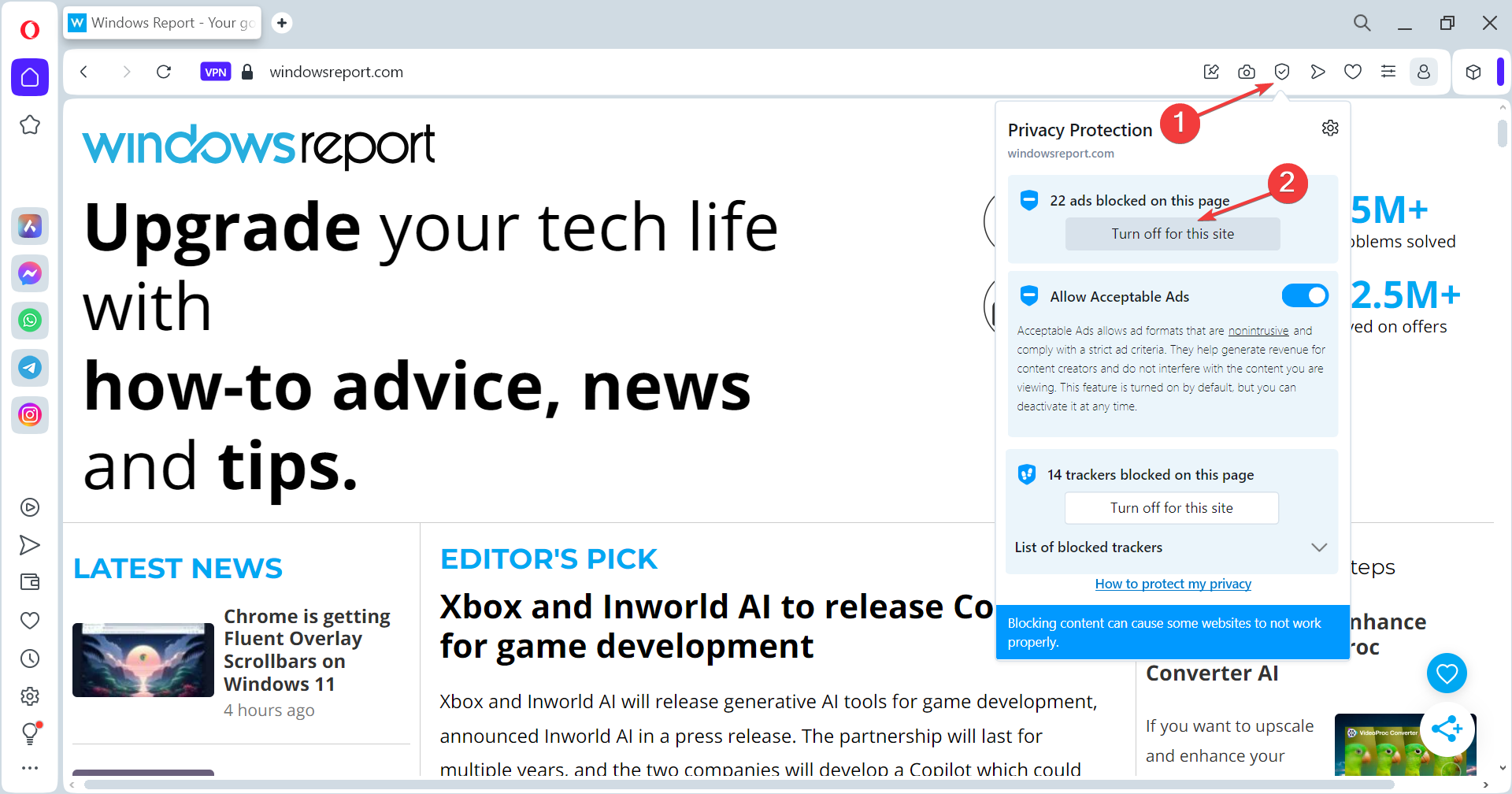
- Überprüfen Sie, ob das Problem behoben ist.
3. Deaktivieren Sie den Adblocker und erlauben Sie Tracker
- Starten Sie den Browser und klicken Sie auf das Einstellungen-Symbol im linken Bereich.
-
Deaktivieren Sie nun den Schalter für Werbung blockieren und das Web bis zu dreimal schneller surfen und Tracker blockieren unter Datenschutzschutz.
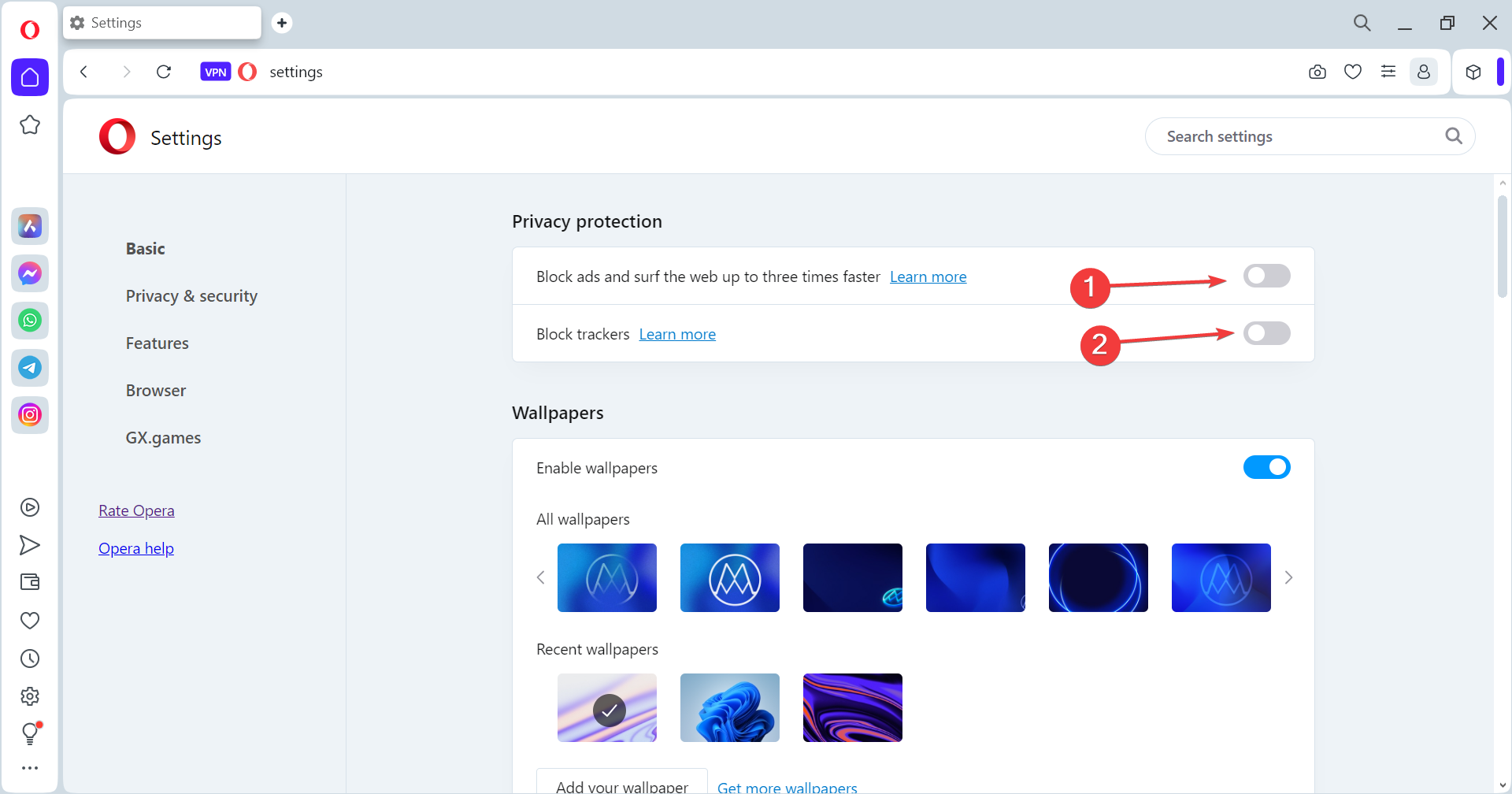
- Das Problem sollte jetzt verschwunden sein. Lesen Sie mehr zu diesem Thema
- Opera 120 bringt integrierte Übersetzungen und intelligentere Split-Screens
- Operas neuer KI-gesteuerter Neon-Browser möchte das Web für Sie nutzen
- Opera Air ist ein neuer Browser, der behauptet, Ihr Wohlbefinden zu verbessern
4. Konfigurieren Sie die Sicherheitseinstellungen von Opera neu
-
Öffnen Sie Opera, fügen Sie den folgenden Pfad in die Adresszeile ein und drücken Sie die Eingabetaste:
opera://settings/system -
Aktivieren Sie den Schalter für DNS über HTTPS anstelle der DNS-Einstellungen des Systems verwenden, und versuchen Sie die verschiedenen hier aufgeführten Optionen. Wenn es bereits aktiviert ist, schalten Sie den Schalter aus.
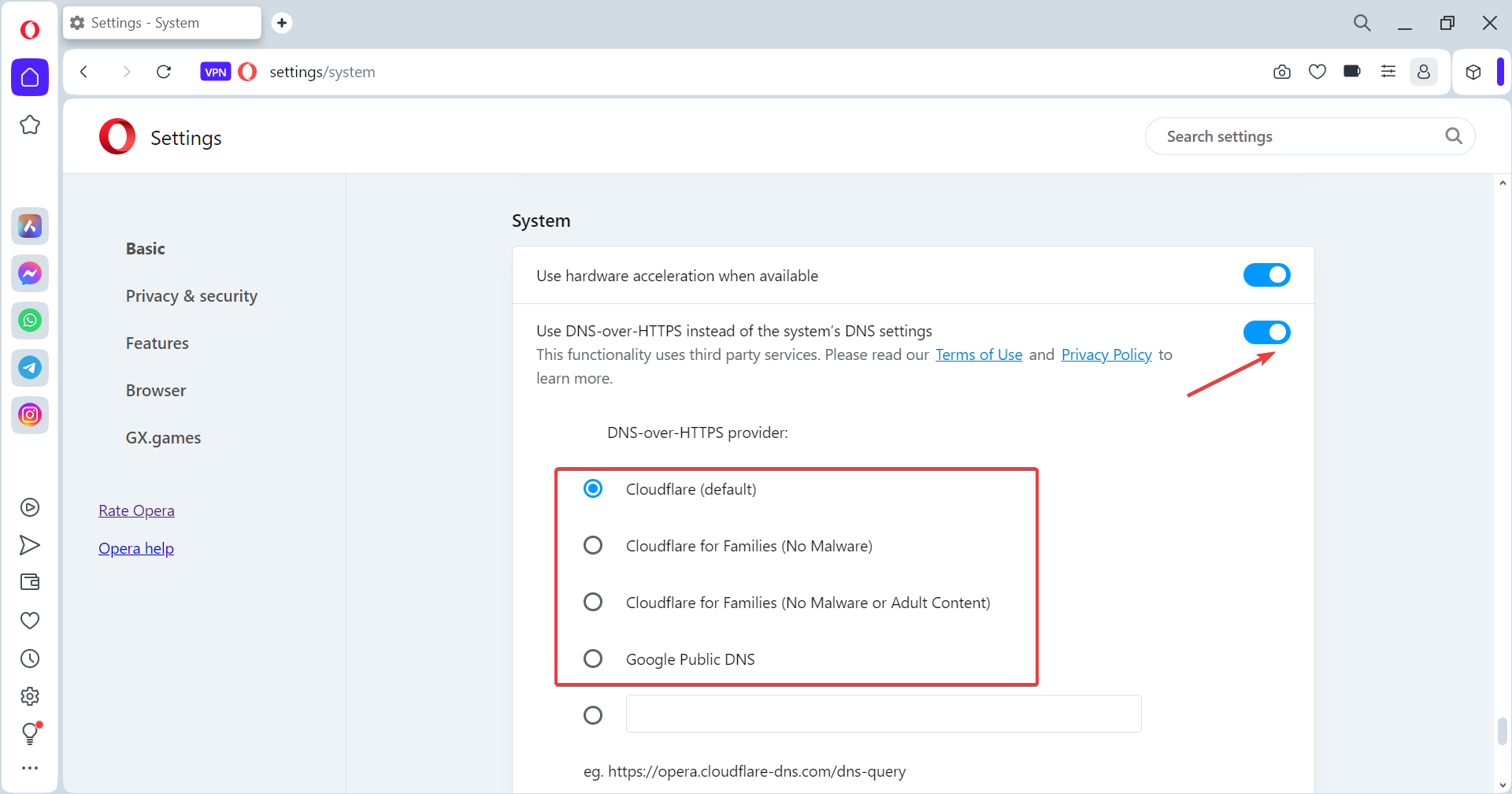
-
Gehen Sie nun zu den Cookies-Einstellungen über den folgenden Pfad:
opera://settings/cookies -
Klicken Sie auf die Schaltfläche Hinzufügen neben Seiten, die Cookies immer verwenden dürfen.
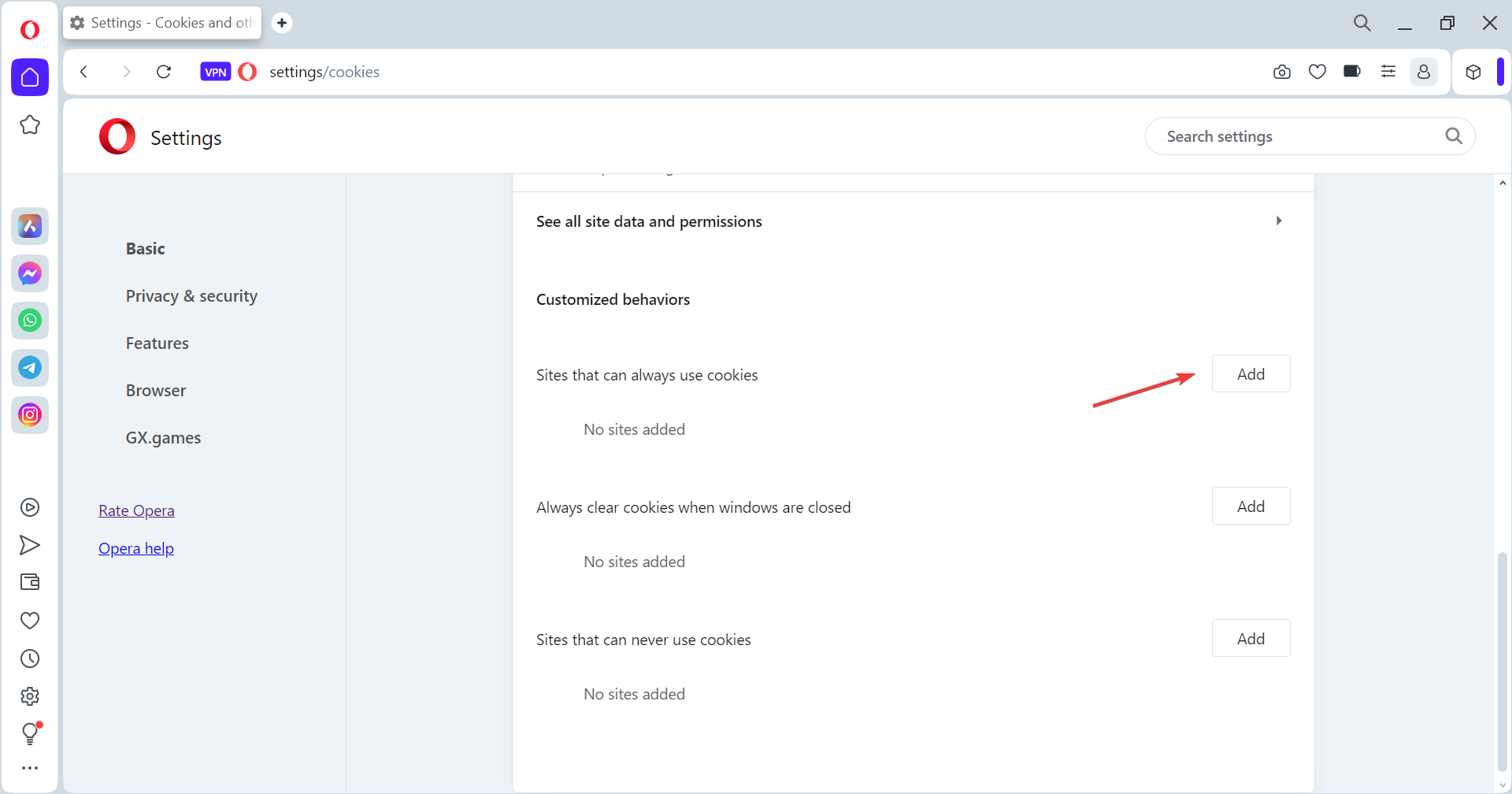
-
Fügen Sie die Adresse der betroffenen Website in das Textfeld ein, aktivieren Sie das Kontrollkästchen für Drittanbieter-Cookies auf dieser Seite zulassen und klicken Sie auf Hinzufügen.
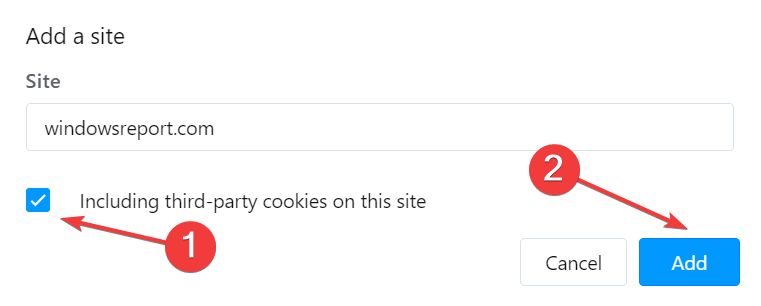
5. Fügen Sie Opera in die Windows-Firewall zur Whitelist hinzu
- Drücken Sie Windows + S, um die Suche zu öffnen, geben Sie Eine App durch die Windows-Firewall zulassen in das Textfeld ein und klicken Sie auf das entsprechende Ergebnis.
-
Klicken Sie auf die Schaltfläche Einstellungen ändern.
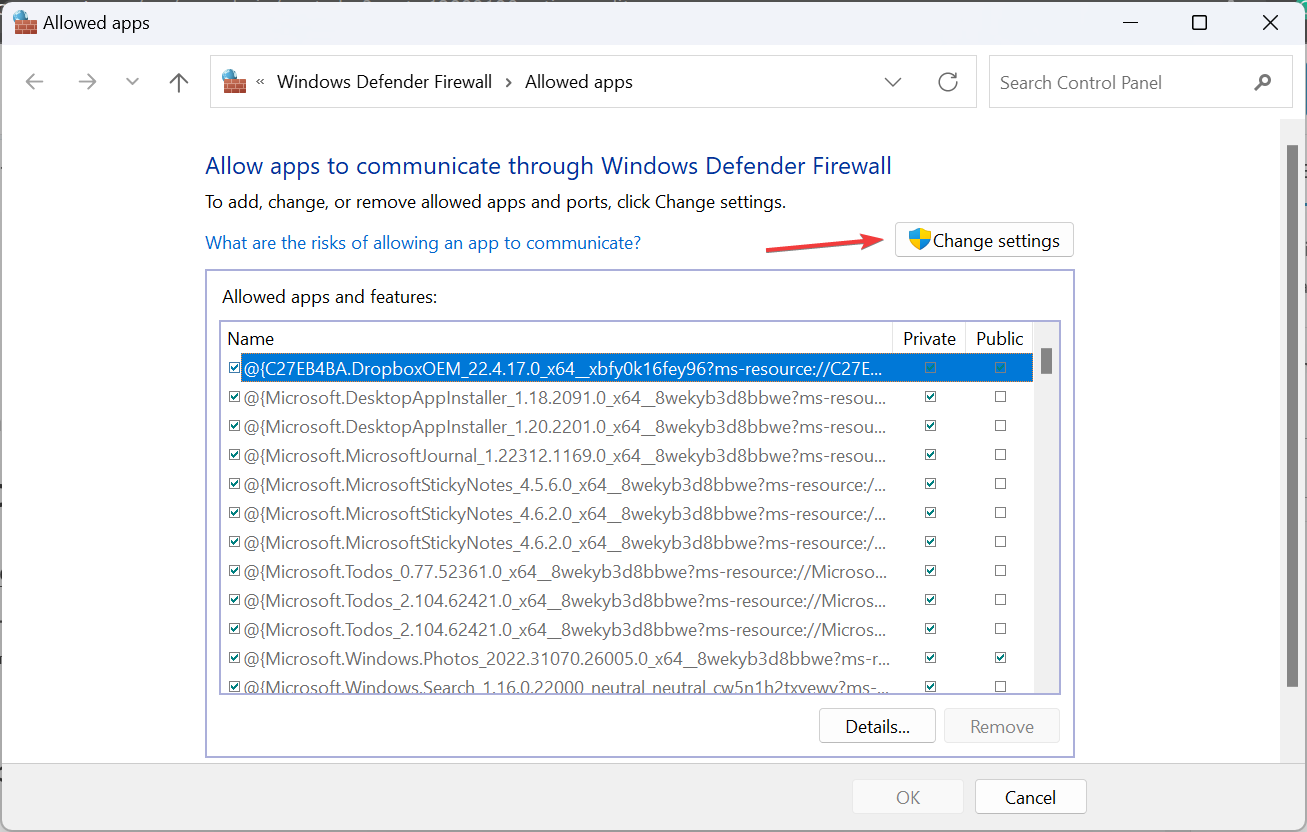
-
Stellen Sie sicher, dass sowohl opera.exe als auch opera_autoupdate.exe die Kontrollkästchen für Privat und Öffentlich aktiviert haben.
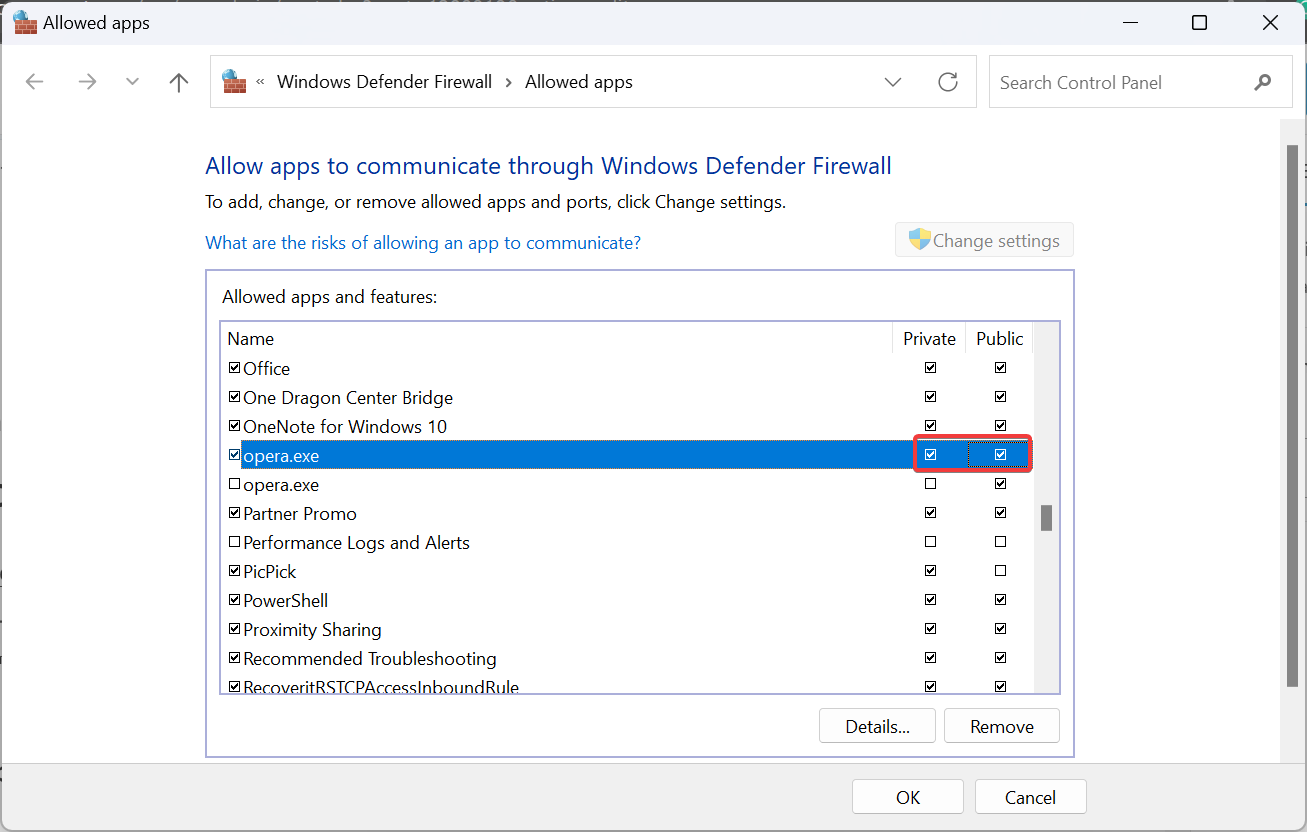
-
Wenn opera_autoupdate.exe hier nicht angezeigt wird, klicken Sie auf die Schaltfläche Eine weitere App zulassen.
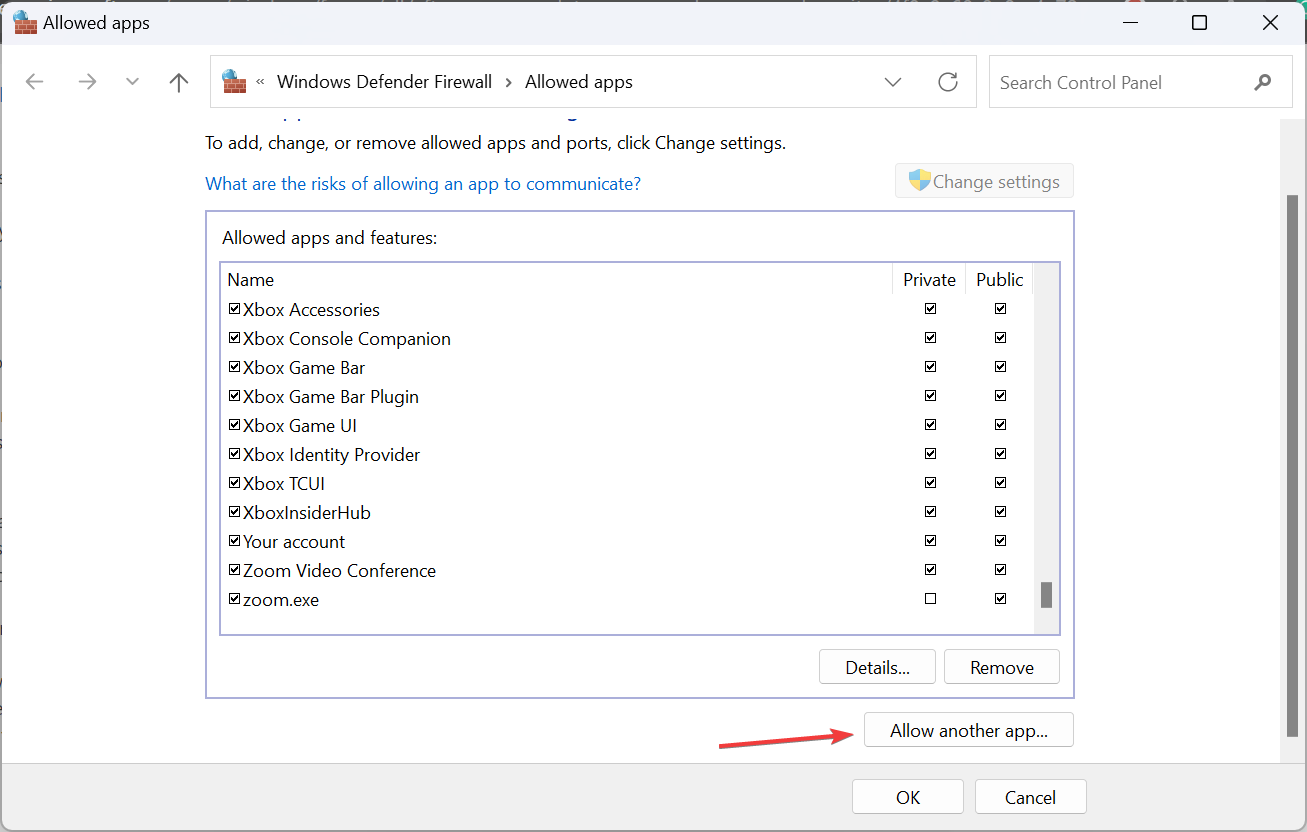
- Klicken Sie auf Durchsuchen.
-
Navigieren Sie nun zu dem folgenden Pfad, wobei Benutzername der Name Ihres aktuellen Profils ist, und öffnen Sie den neuesten Versionsordner:
C:\Users\Username\AppData\Local\Programs\Opera -
Wählen Sie die Datei opera_autoupdate.exe aus und klicken Sie auf Öffnen.
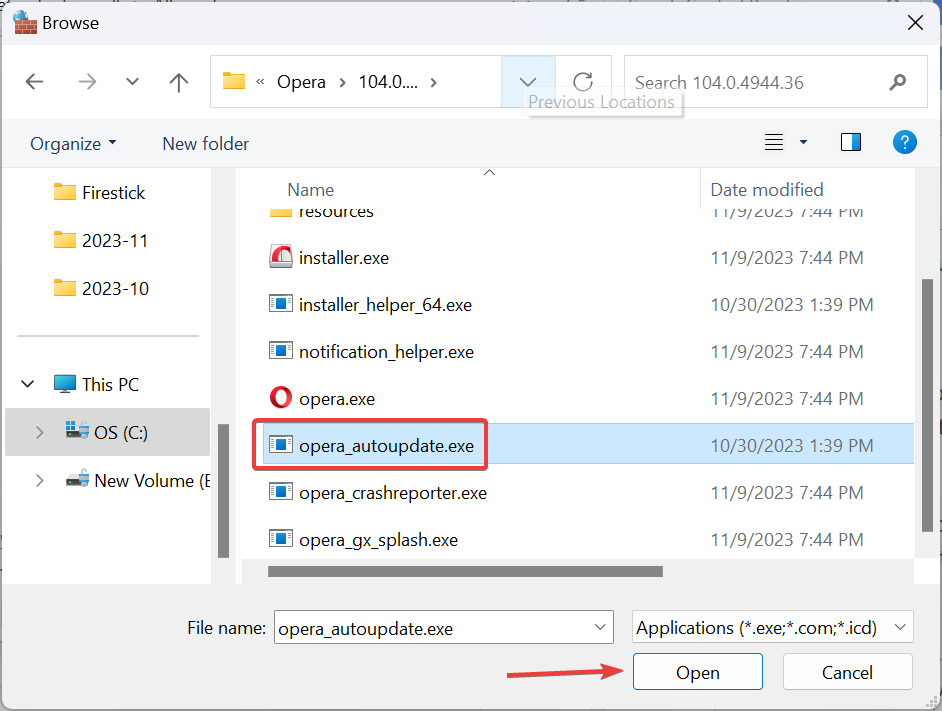
- Klicken Sie auf Hinzufügen.
-
Aktivieren Sie die Kontrollkästchen für Privat und Öffentlich neben opera_autoupdate.exe und klicken Sie auf OK, um die Änderungen zu speichern.
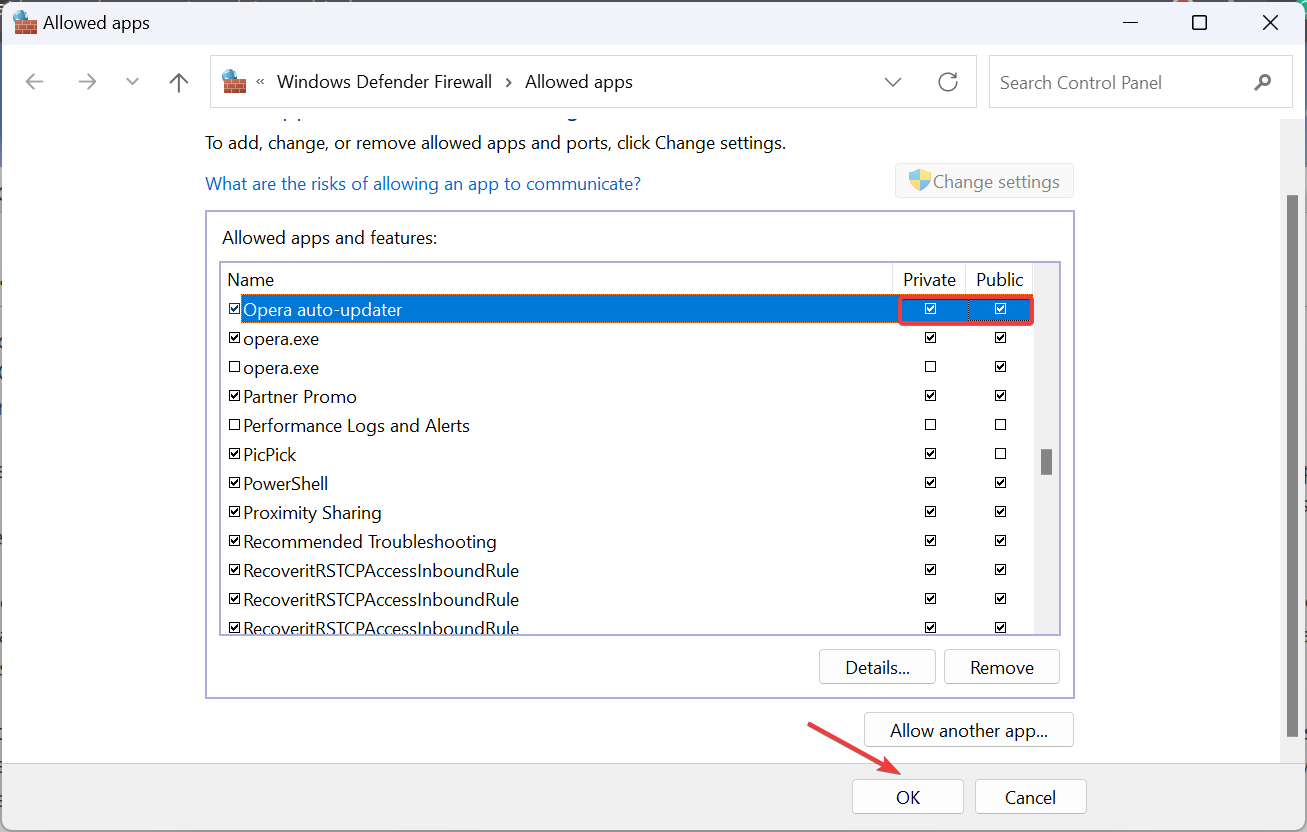
- Starten Sie schließlich das Gerät neu und laden Sie die Website erneut.
Wenn die Firewall ein Programm oder einen Port blockiert, müssen Sie es manuell auf die Whitelist setzen. Wenn das eingeschränkte Programm Opera ist, könnte der Fehler Diese Seite wurde von Opera blockiert auftreten. Dies hilft auch, wenn Opera-Downloads bei 100% hängen bleiben.
6. Setzen Sie den Browser auf die Standardeinstellungen zurück
-
Öffnen Sie die Einstellungen von Opera, scrollen Sie bis nach unten und klicken Sie auf Einstellungen auf die ursprünglichen Standardwerte zurücksetzen.
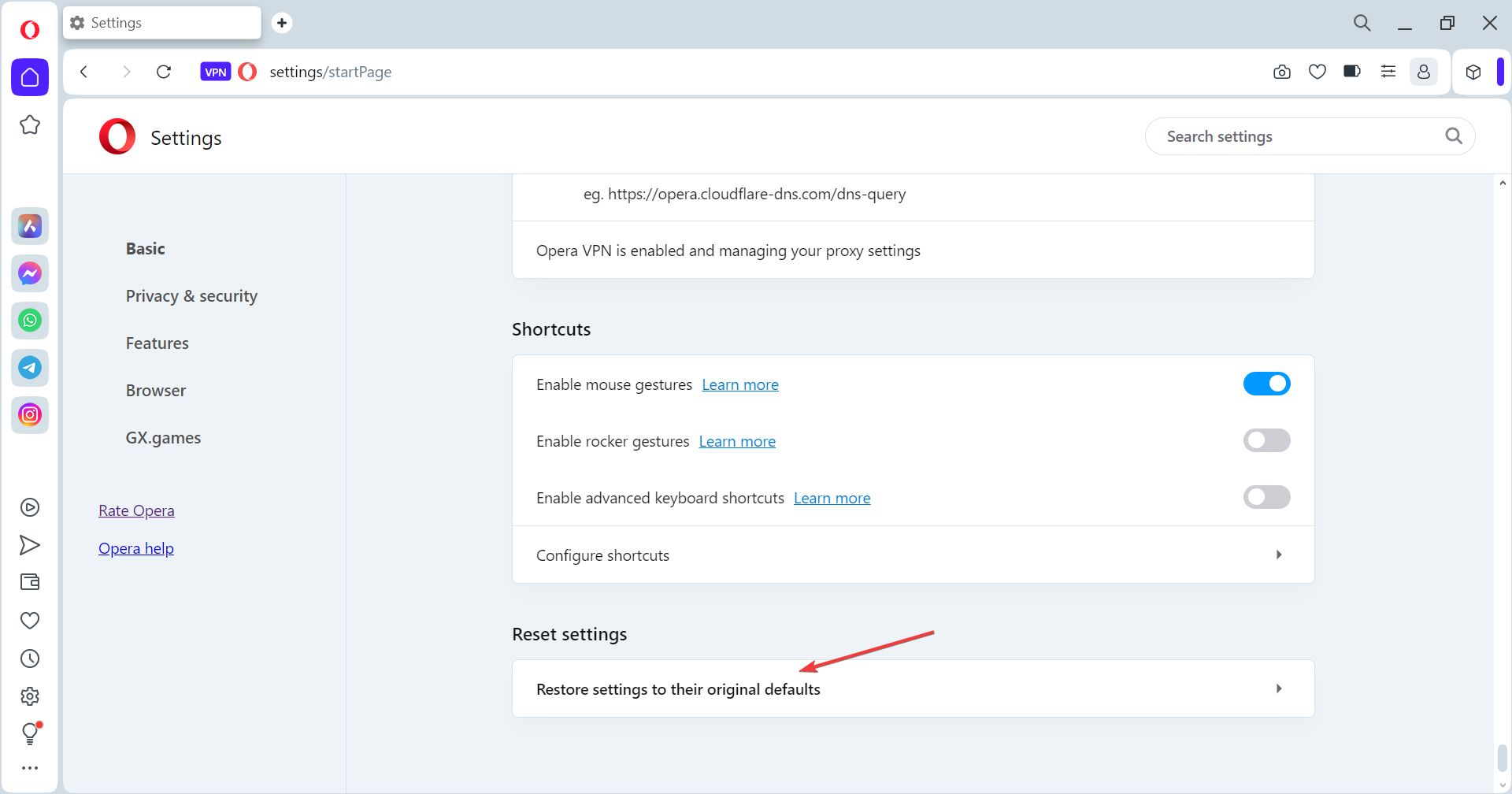
- Klicken Sie erneut auf Zurücksetzen im Bestätigungsfenster.
- Überprüfen Sie nach Abschluss, ob sich die Situation verbessert hat.
7. Installieren Sie Opera neu
-
Drücken Sie Windows + R, um Ausführen zu öffnen, geben Sie appwiz.cpl in das Textfeld ein und drücken Sie die Eingabetaste.
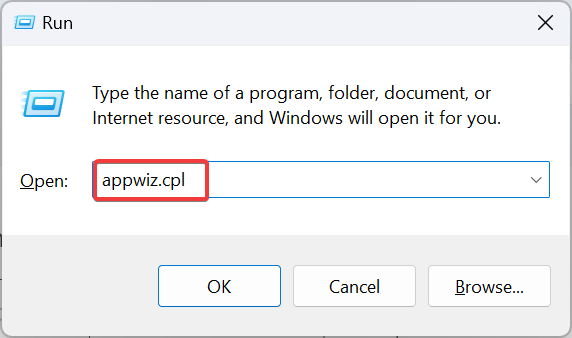
-
Wählen Sie Opera aus der Liste aus und klicken Sie auf Deinstallieren.
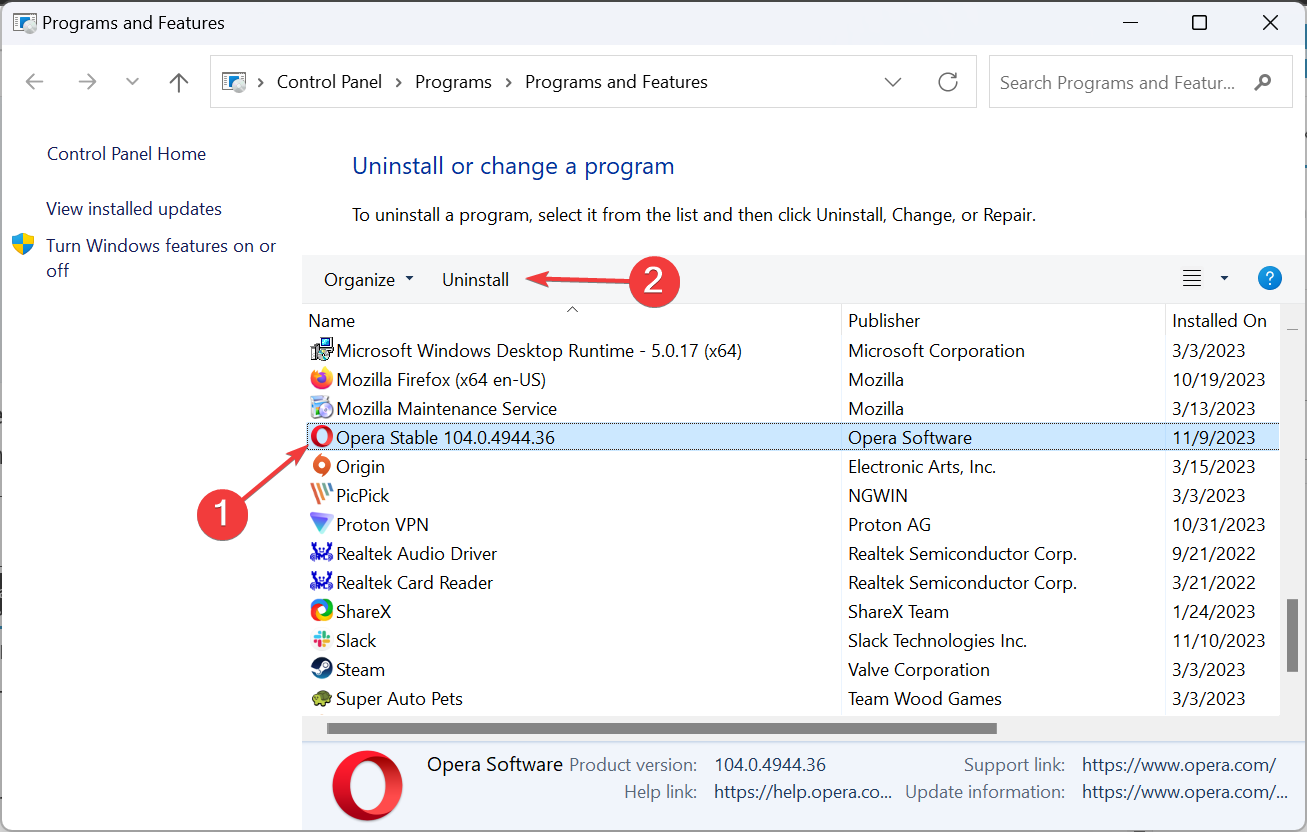
- Folgen Sie den Anweisungen auf dem Bildschirm, um den Deinstallationsprozess abzuschließen.
- Starten Sie danach das Gerät neu und installieren Sie Opera von der offiziellen Website erneut.
Fazit
Eine dieser Methoden sollte gegen den Fehler Diese Seite wurde von Opera blockiert funktioniert haben. Denken Sie daran, dass Sie möglicherweise auch denselben Diese Seite wurde blockiert Fehler auf Brave antreffen, und ein ähnlicher Ansatz hilft auch dabei!
Das ist nicht der einzige Fehler, den Sie treffen können, und viele berichteten über verschiedene Datenschutzfehler in Opera GX, aber wir haben einen speziellen Leitfaden dafür.
Bei Fragen oder um uns weitere Lösungen mitzuteilen, hinterlassen Sie unten einen Kommentar.












